Muunna, muokkaa ja pakkaa videoita/ääniä 1000+ muodossa laadukkaasti.
Laadukas video 4K:ksi? [Windows, Mac, Android, iPhone ja online]
Omistat 4K-televisioruudun, mutta video näytti pienemmältä ja venyneeltä näytölläsi. Tämä tarkoittaa vain sitä, että videosi eivät ole 4K-laatuisia. Joten on tarpeen skaalata video 4K: ksi suuremman näytön saamiseksi. Muuten sisältösi näyttää niin pieneltä 4K-televisiosi näytöllä ja muilla 4K-näytöillä. 4K-tarkkuuteen skaalattu video näyttää tietysti paremmalta kuin 1080P. Jos haluat tehdä upscalingin nyt, olet tullut oikeaan viestiin! Jatka lukemista oppiaksesi äärimmäisiä tapoja skaalata video 4K-laatuiseksi; Voit tehdä tämän työpöydälläsi, matkapuhelimellasi ja verkossa – jokainen antaa sinulle tarvitsemasi vaatimukset.
Opasluettelo
Osa 1: Lopullinen tapa skaalata videot 4K-laatuiseksi tekoälyn avulla Osa 2: 3 ilmaista työkalua videoiden skaalaamiseen 4K-verkossa Osa 3: Videoiden skaalaaminen 4K-laatuiseksi Androidissa/iPhonessa Osa 4: Usein kysyttyä videoiden skaalaamisesta 4K-laatuiseksi korkealla laadullaOsa 1: Lopullinen tapa skaalata videot 4K-laatuiseksi tekoälyn avulla
Kun keskustellaan parhaista tavoista skaalata video 4K-laatuiseksi tekoälyn avulla, 4Easysoft Total Video Converter on tullut valmistautuneena. Tämä ohjelma on yksi uskomaton työkalu, jota voit käyttää AI Technologiesin kanssa, koska se tarjoaa sinulle paljon muokkaustyökaluja Toolboxissaan, kuten Video Enhancer. Sen avulla voit parantaa videoita neljällä vaikuttavalla tavalla, ja se sisältää Upscale Resolution, jonka avulla voit saada erinomaisen videolaadun. Lisäksi se voi auttaa myös videosi likaa muistuttavien ja tärisevien äänien suhteen. Kokeile sitä nyt noudattamalla alla olevaa yksityiskohtaista opasta laadukkaasta videosta 4K-tarkkuuteen tekoälyllä.

Mitä tulee videoiden skaalaukseen, siinä on Video Enhancer -työkalu, jonka avulla saat erinomaisen laadun, mukaan lukien 1080P ja 4K.
AI Technologiesilla voit poistaa likaa muistuttavan kohinan ja vakauttaa täriseviä videoita, mikä tekee videostasi selkeämmän katselun.
Voit mukauttaa videoasetuksia ylläpitämään haluttua laatua.
Varustettu esikatselutoiminnolla, jonka avulla voit seurata skaalatussa videossa tekemiäsi muutoksia.
100% suojattu
100% suojattu
Vaihe 1Kun olet käynnistänyt 4Easysoft Total Video Converter, Klikkaa Työkalulaatikko yllä olevasta valikosta. Sieltä näet ohjelman vaikuttavat työkalut; napsauta Videon tehostin skaalata videot 4K-tarkkuuteen.
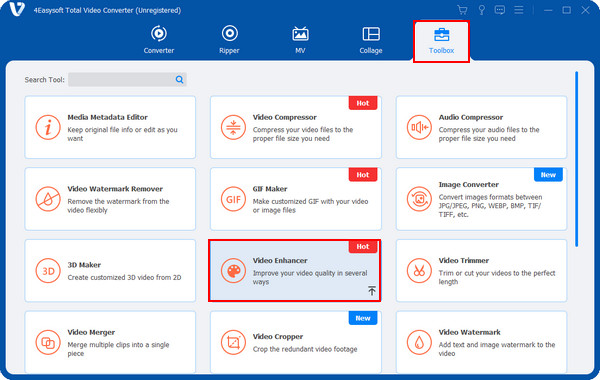
Vaihe 2Lisää video, jota haluat parantaa napsauttamalla Lisätä -painiketta keskellä ja napsauta sitten Avata tuodaksesi sen ohjelmaan. Sitten, kuten edellä mainittiin, voit parantaa videota neljällä vaihtoehdolla; napsauta niiden joukosta Laadukas resoluutio valintaruutu.
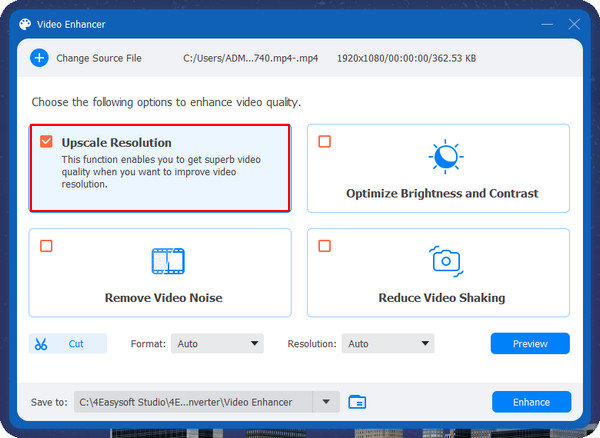
Vaihe 3Siirry sitten kohtaan Resoluutio valikko ja valitse 3840x2160 skaalata videoita 4K-resoluutioon. Voit myös määrittää tiedostollesi kohdepolun ja napsauttaa Esikatselu -painiketta tarkistaaksesi.
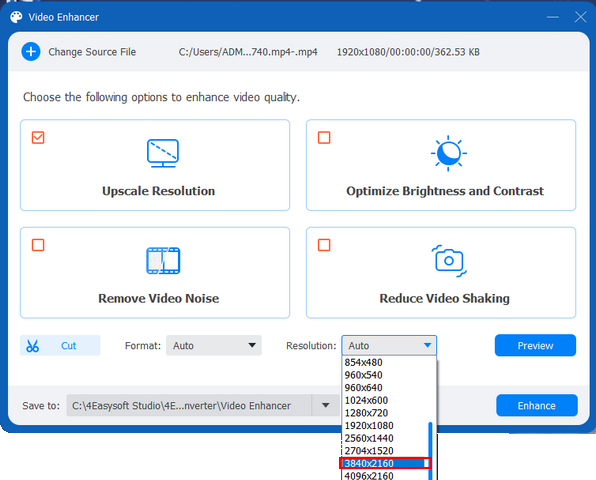
Vaihe 4Kun olet tehnyt kaiken tarvitsemasi, napsauta Parantaa -painiketta ohjelman oikeassa alakulmassa.
Osa 2: 3 ilmaista työkalua videoiden skaalaamiseen 4K-verkossa
Toinen tapa on skaalata video 4K-laatuiseksi verkossa. Voit tehdä tämän useilla verkkotyökaluilla, ja kolmesta parhaista keskustellaan tänään. Kun olet valmis, voit jatkaa opiskelemaan kolmea ilmaista verkkotyökalua, joilla voit skaalata videon 4K-laatuiseksi.
1. Cutout.pro
Ensimmäinen listalla on Cutout.pro, jonka avulla voit skaalata huonolaatuisen videon 4K-laatuiseksi. Se voi myös auttaa sinua vanhuusmateriaalissasi parantamalla sen laatua. Lisäksi AI tukee Cutout.proa, joten voit poistaa kohinat ja liikeartefaktit ja parantaa videoiden tarkkuutta. Jos haluat rajoittamattoman pääsyn, voit ostaa sen premium-version, josta nautit.
Vaihe 1Klikkaa Lataa video -painiketta, kun olet pääsivulla Cutout.pro. Valitse videosi ja napsauta sitten Avata.
Vaihe 2Kun olet ladannut videon, skaalaus 4K-tarkkuuteen alkaa automaattisesti. Odota sen päättymistä.
Vaihe 3Kun se on valmis, voit nähdä tuloksen esikatselun ennen sen lataamista tietokoneellesi.
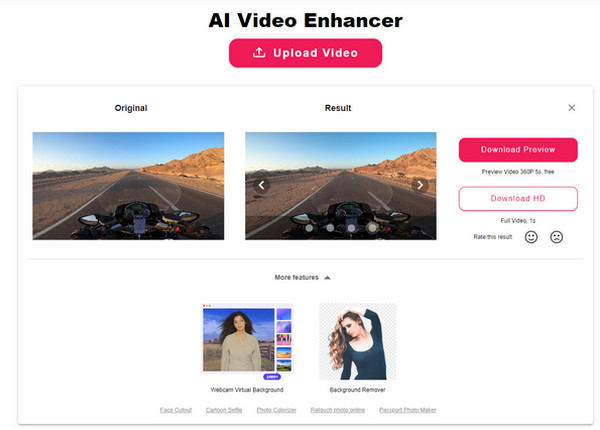
2. HD-muunnos
HD Convert toimii parhaiten tekoälyn online-skaalauslaitteena, kun lataat vain videon sen sivulle saadaksesi haluamasi laadun. Voit varmistaa, että se on täysin turvallista, kun skaalaat videoita 4K-tarkkuuteen, eikä sinun tarvitse huolehtia tietokoneeseesi pääsevistä vioista tai viruksista. HD Convert tarjoaa korkeimman mahdollisen laadun.
Vaihe 1Mene HD Convertin virallinen verkkosivusto. Napsauta sitten Paranna videota o-painike keskellä.
Vaihe 2Valitse videotiedosto ja tuo se napsauttamalla Avaa. Napsauta Seuraava jatkaaksesi, valitse sitten haluamasi muoto. Napsauta sen jälkeen valintanappia Ultra HD 4K.
Vaihe 3Klikkaa Seuraava -painiketta käsitelläksesi, kunnes olet suorittanut viisi vaihetta. Voit lyödä Muunna 1 tiedosto -painiketta, jotta videosi skaalataan 4K-laatuiseksi.
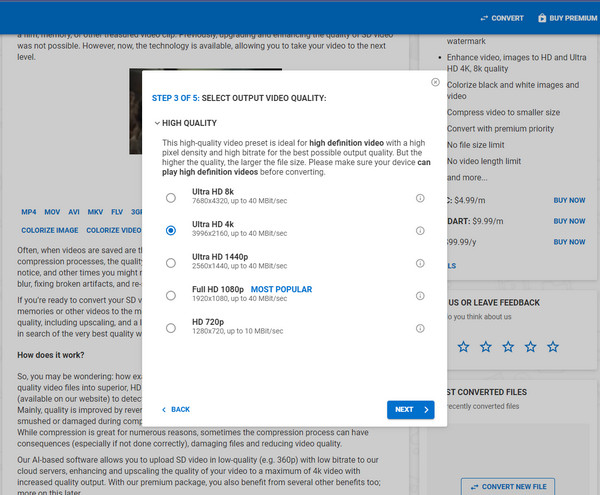
3. Neuraalinen.rakkaus
Lopuksi on Neural.love, joka parantaa ja suurentaa videon resoluutiota jopa 4K. Se tarjoaa sinulle monia ominaisuuksia, joiden avulla voit viedä videosi uudelle tasolle. Sinun ei tarvitse ladata mitään käyttääksesi tätä ohjelmaa, koska se on täysin online-palvelu, joka voi olla online-kuvan, äänen ja videon parannustyökalusi.
Vaihe 1Vuonna Neural.loven pääsivusto, näet Lataa videota tai kuvia painiketta; paina sitä valitaksesi tiedostosi ja napsauta sitten Avata.
Vaihe 2Sen jälkeen se käsittelee videon avatakseen ja odottaa sen valmistumista.
Vaihe 3Kytke lopuksi kytkinpainike päälle Skaalaus 4K:ksi alla skaalata video 4K-laatuiseksi. Sitten voit tallentaa parannetun videon tietokoneellesi.
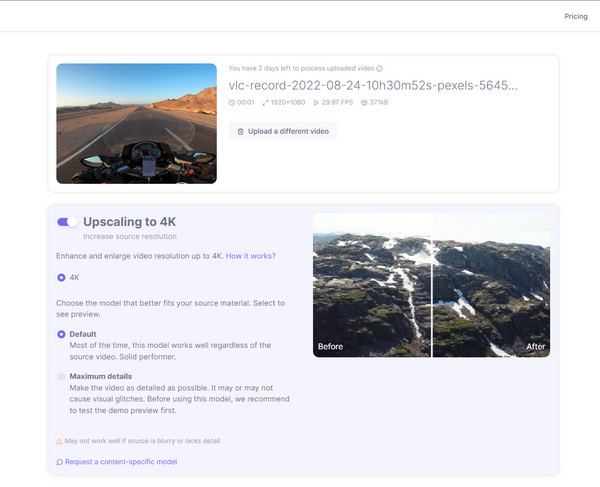
Osa 3: Videoiden skaalaaminen 4K-laatuiseksi Androidissa/iPhonessa
Jos voit skaalata videon 4K-laatuiseksi työpöydälläsi ja verkossa, voit tehdä tämän mobiililaitteillasi. Videon skaalaus mobiilisovelluksissa on erittäin kätevää, sillä se voi säästää arvokasta aikaa ja tallentaa nopeasti parannetut videot. Kun olet valmis, tule tutustumaan sovellukseen, jolla voit skaalata videon 4K-laatuiseksi puhelimessasi.
PowerDirector tarjoaa sinulle kaikki ominaisuudet, joita voit käyttää korkeatasoiseen laatuun. Se tarjoaa moniraitaeditointia ja sisäänrakennettuja suodattimia, joiden avulla voit säätää ja tehdä houkuttelevia videoita. Voit käyttää tätä helposti, koska se tarjoaa käyttäjäystävällisen käyttöliittymän tehokkailla muokkaustyökaluilla aloittelijoille. Aloita videoiden skaalaus PowerDirectorin kanssa seuraamalla alla olevaa ohjetta:
Vaihe 1Avaa PowerDirector puhelimessasi ja napauta Uusi projekti. Valitse sen jälkeen kuvasuhde.
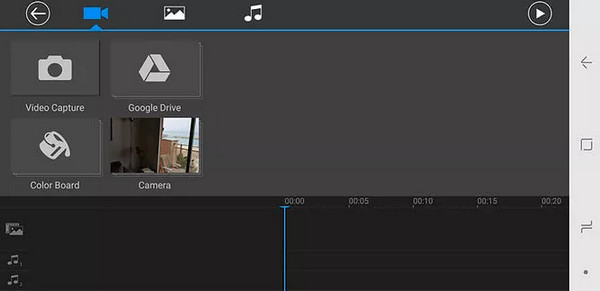
Vaihe 2Lataa video nyt. Voit ladata useita videoita tai vain yhden. Jos olet ladannut useita, leikkaa ne yhteen.
Vaihe 3Voit nyt muokata videoitasi ääni-, teksti- tai äänitehostetoiminnoilla. Kun olet valmis, voit valita haluamasi resoluution ennen sen tallentamista. Napsauta valintanappia Ultra HD (4K).
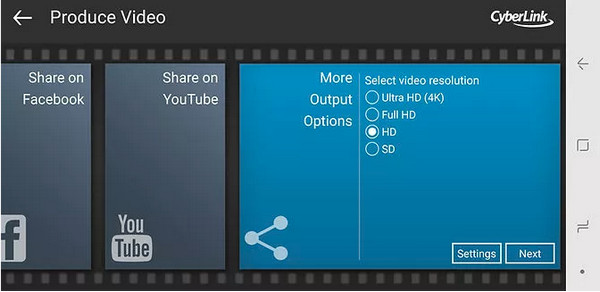
Osa 4: Usein kysyttyä videoiden skaalaamisesta 4K-laatuiseksi korkealla laadulla
-
Voidaanko 480P-video skaalata 4K-tarkkuuteen korkealla laadulla?
Kyllä, se voidaan skaalata 4K: ksi. Mutta video saattaa näyttää vääristyneeltä tai venyneeltä. Varmista, että käytät erinomaista ohjelmaa, joka auttaa sinua skaalaamaan 480P 4K:ksi korkealla laadulla.
-
Onko mahdollista nostaa SD:stä 4K-laatuun?
Tämän päivän tekniikan edistymisen ansiosta voit skaalata SD:stä 4K: ksi. AI-tekniikkaa sisältävää ohjelmaa suositellaan, jos aiot skaalata videon 4K-laatuiseksi korkealla laadulla.
-
Voinko skaalata videota iMoviella 4K-laatuisena?
iMoviella ei ole 4K-resoluutiovaihtoehtoa videon vientiä varten. Korkein on 1080P, mikä on myös erittäin korkealaatuista.
Johtopäätös
Olet oppinut tätä päivää varten skaalaamaan videon 4K-tarkkuuteen. Toivottavasti voit valita haluamasi skaalausmenetelmän – skaalaus pöytäkoneissa, verkossa ja mobiililaitteissa. 4Easysoft Total Video Converter on erittäin suositeltavaa korkealaatuisen tulosteen ja nopean skaalauksen kannalta. Tämä ohjelmisto voi helposti viedä videosi uudelle tasolle sen Video Enhancer -työkalun avulla, jossa on AI Technologies. Voit myös käyttää sen muita muokkaustoimintoja videoosi säilyttäen samalla korkealaatuisen tulosteen.
100% suojattu
100% suojattu



